Kontrola databáz e-mailových schránok
Spustenie úplnej kontroly databáz vo veľkých prostrediach môže spôsobiť nežiaduce zaťaženie systému. Ak sa chcete tomuto problému vyhnúť, kontrolu spustite len na vybraných databázach alebo e-mailových schránkach. Zaťaženie systému servera pri kontrole môžete znížiť aj filtrovaním cieľov kontroly pomocou časovej pečiatky správ.
Chybne definované pravidlá pre Manuálnu kontrolu databáz e-mailových schránok môžu spôsobiť nezvratné zmeny v databázach e-mailových schránok. Pred prvým spustením manuálnej kontroly databáz e-mailových schránok s novonastavenými pravidlami sa preto vždy uistite, že máte vytvorenú aktuálnu zálohu vašich databáz e-mailových schránok. Taktiež vám dôrazne odporúčame overiť si, či pravidlá fungujú podľa očakávaní. Ak chcete pravidlá otestovať, nastavte pre ne v rámci želanej akcie len možnosť Zapísať do protokolu udalostí, pretože všetky ostatné druhy akcií môžu spôsobiť zmeny v databázach e‑mailových schránok. Po overení fungovania nastavených pravidiel môžete pre tieto pravidlá pridať aj iné akcie, napríklad akciu Odstrániť prílohu. |
Nasledujúce typy položiek sú kontrolované vo Verejných priečinkoch a v E-mailových schránkach:
•Príspevky
•Položky v kalendári (schôdze/plánované činnosti)
•Úlohy
•Kontakty
•Denník
Pomocou roletového menu môžete vybrať, ktoré správy majú byť skontrolované na základe časovej pečiatky. Z roletového menu tak môžete zvoliť napríklad možnosť Skontrolovať správy pozmenené za posledný týždeň. V prípade potreby tiež môžete Skontrolovať všetky správy.
Možnosť Kontrolovať iba správy s prílohami vám umožňuje povoliť alebo zakázať kontrolu príloh správ.
Kliknite na ikonu ![]() a upravte interval na možnosť Zastaviť kontrolu, ak trvá dlhšie ako [minúty]: a zadajte preferovaný čas (od jednej po 2880 minút).
a upravte interval na možnosť Zastaviť kontrolu, ak trvá dlhšie ako [minúty]: a zadajte preferovaný čas (od jednej po 2880 minút).
Verejné priečinky
Kliknutím na možnosť Upraviť môžete vybrať verejné priečinky, ktoré budú kontrolované. Ak chcete vybrať priečinok vrátane všetkých jeho podpriečinkov, podržte kláves SHIFT. Názov priečinka končiaci na /items označuje všetky položky v priečinku, /all označuje všetky položky v priečinku a všetkých podpriečinkoch, /subfolders označuje všetky podpriečinky. Pri úpravách použite na rozbalenie podriadených položiek ikonu > vedľa začiarkavacieho políčka.
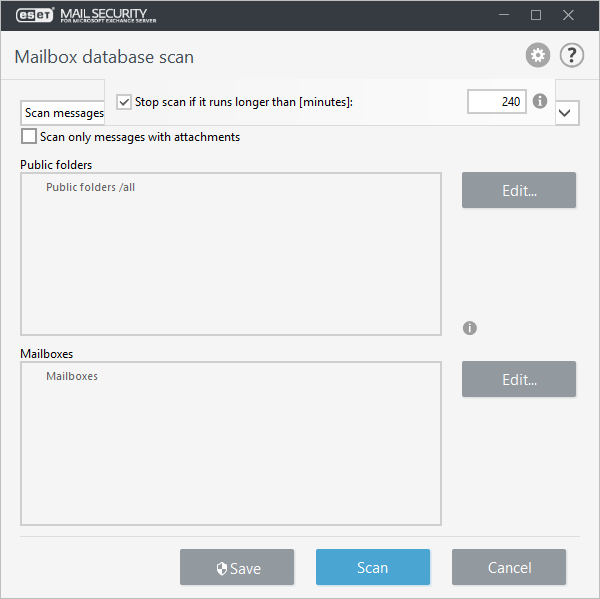
E-mailové schránky
Kliknite na tlačidlo Upraviť a označte začiarkavacie políčka vedľa Serverov (fyzická štruktúra) a E‑mailových schránok (logická štruktúra), ktoré chcete podrobiť kontrole. Fyzická štruktúra umožňuje jednoducho vybrať všetky e‑mailové schránky nachádzajúce sa na konkrétnom serveri alebo v databáze. Logická štruktúra umožňuje vybrať e‑mailové schránky alebo skupiny z organizačnej štruktúry. Oba výbery sa pred spustením kontroly zlúčia. Pri úpravách použite na rozbalenie podriadených položiek ikonu > vedľa začiarkavacieho políčka.
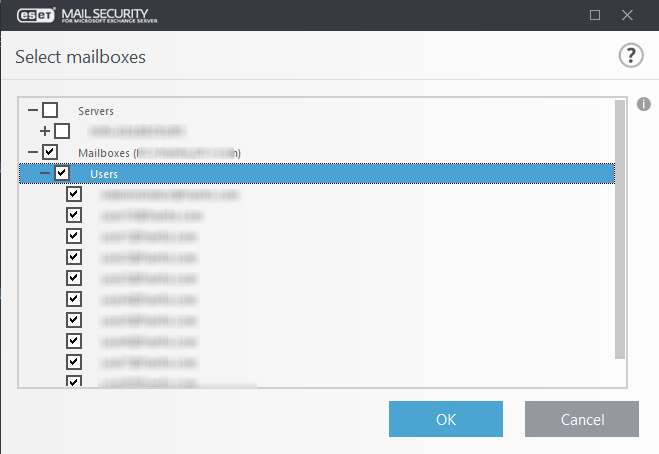
Kliknite na Uložiť pre uloženie cieľov kontroly a ich aktuálnych nastavení v profile manuálnej kontroly. Teraz môžete kliknúť na tlačidlo Kontrolovať. V prípade, že ste zatiaľ nešpecifikovali podrobnosti účtu kontroly databáz, zobrazí sa dialógové okno s výzvou na zadanie prihlasovacích údajov. V opačnom prípade sa spustí manuálna kontrola databáz e-mailových schránok.
Ak nevidíte e‑mailovú schránku vstavaného účtu správcu, overte si, či atribút UserPrincipalName nie je prázdny.
Ak používate Microsoft Exchange Server 2010, môžete si vybrať medzi Ochranou databáz e‑mailových schránok a Manuálnou kontrolou databáz e‑mailových schránok, nie je však možné mať aktivované oba tieto typy ochrany súčasne. Ak sa rozhodnete pre Manuálnu kontrolu databáz e‑mailových schránok, integrácia Ochrany databáz e‑mailových schránok musí byť vypnutá v Rozšírených nastaveniach v časti Server. V opačnom prípade nebude Manuálna kontrola databáz e-mailových schránok dostupná. |
